
Perfekt für zwei Spieler am Controller – teilen Sie Ihr Gameplay mit dieser Konfigurationsanleitung auf separate Monitore auf. Stellen Sie außerdem eine 144-Bildwiederholfrequenz sicher und ändern Sie andere Einstellungen!
Der Leitfaden für geteilte Monitore
Wenn bereits im Spiel:
- Navigieren Sie in den Optionen zu den Videooptionen.
- Aktivieren Sie die Fensterfunktion und ziehen Sie das Fenster auf die gewünschte Auflösung.
- Starte das Spiel neu, wenn sich das Fenster nicht richtig verhält.
Spiel geschlossen – Granulare Einstellungen und Fenstergröße:
- Spiel zuerst schließen.
- Navigieren Sie im Windows-Datei-Explorer zu Folgendem (Windows-Taste + E-Verknüpfung).
- C:\Benutzer\W\AppData\Roaming\Warner Bros. Interactive Entertainment.
- Fügen Sie Ihren Windows-Benutzernamen anstelle von „W“ ein und fügen Sie dann die Adresse in den Datei-Explorer ein. Speicherort der Konfiguration sollte geladen werden. Ich empfehle Notepad++ zum Bearbeiten.
- Öffnen Sie die PCCONFIG.TXT, die alle Arten von Anzeige-, Audio- und anderen Einstellungen enthält.
- Beginnen Sie im nächsten Abschnitt mit der Bearbeitung der Videoeinstellungen.
Videoeinstellungen (Auflösungen)
Für 2 x 1440p-Monitore (2K)
- Bildschirmbreite 5120
- Bildschirmhöhe 1440
- Fensterbreite 5120
- Fensterhöhe 1390
- WindowLeft 0
- BorderlessWindow 0 – Dieses ist besonders wichtig für eine perfekte Bildschirmabdeckung!!!
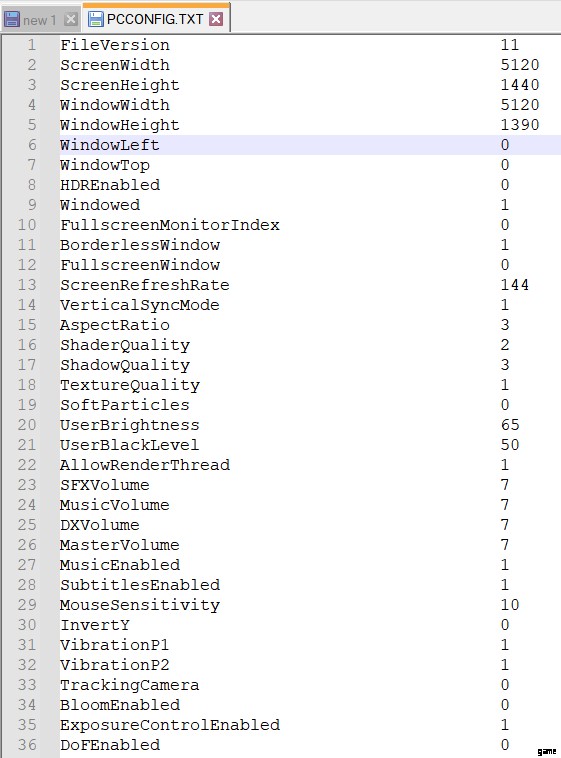
Für 2 x 2160p-Monitore (4K)
- Bildschirmbreite 7680
- Bildschirmhöhe 4320
- Fensterbreite 7680
- Fensterhöhe 4170
- WindowLeft 0
- BorderlessWindow 0
- Diese Berechnungen werden für 4K-Monitore berechnet. Community-Mitglieder können hoffentlich perfekte Einstellungen geben.
Speichern Sie Ihre Einstellungen. Spiel neu starten und testen. Wiederholen, bis Sie zufrieden sind.
Andere bemerkenswerte Einstellungen
- ScreenRefreshRate 144
- VerticalSyncMode 0
- DoFEnabled 0
- Untertitel aktiviert 1
- BloomEnabled 0
Schlussfolgerung
Sie arbeiten jetzt auf zwei Monitoren, Glückwunsch!
Hinweis:Bei den meisten Zwischensequenzen werden beide Bildschirme in der Mitte des Bildschirms zusammengeführt, was störend sein kann, wenn Ihre beiden Monitore nicht gut ausgerichtet sind.
